
バーコードリーダーには、付加コード設定という必殺技があるんですよ。
今回はバーコードリーダーをより効果的に活用するための付加コード設定をご紹介いたします
バーコードリーダーは、バーコードを読み取るだけでなく様々な機能があります。
この記事をご覧の皆さんはすでにバーコードリーダーを導入されている方も多いのではないのでしょうか。 しかしながら、多くの方はPCにUSBを接続した状態で初期設定のまま使用されているようです。 バーコードリーダーには設定表が付いており、設定次第ではより便利になりますよ。
読み取りバーコードの前後に、アルファベットやEnterやTabなどのキーを追加できる設定です。
バーコードリーダー・スキャナーに付加コード設定を追加するだけで、効果が2倍になることも!
付加コード設定は自由にアレンジができますので、ぜひ一度やってみてくださいね。
バーコードリーダーの付加コード設定とは
バーコードリーダーはデフォルトでバーコードを入力した後に、自動的にEnter(エンター/改行キー)入力となっている場合が多いです。
エクセルなら1件読み取った後に自動的に改行してカーソルが下のセルに移動となります。
変更する場合は、説明書に記載の「設定用バーコード(設定メニュー)」を読み取ってバーコードリーダーの設定を変更します。
バーコードデータの後に付加する設定を「サフィックス」、バーコードデータの前に付加する設定を「プリフィックス」と呼びます。
今回は以下のバーコードリーダーに沿ってご紹介します。通常のバーコードはもちろん、QRコードにも対していますので、初めてバーコードリーダーを購入する方にはお勧めです。
| 名称 | DS-2300 |
| 価格 | 13,310円 ※価格変動あり |
| 接続方法 | USB接続 |
| メーカー | エフケイシステム |


バーコードリーダーおすすめの付加コード設定

バーコードリーダーにはマニュアルが付いており、設定表があります。
初期設定のままでも使用はできますが、便利な機能もありますので一度設定表を見てみてくださいね(^^)
また、設定表に載っていない設定でもメーカーに問い合わせを行うことで、設定方法を教えていただけることもあるので一度確認してみてはいかがでしょうか。
スキャンモードの設定
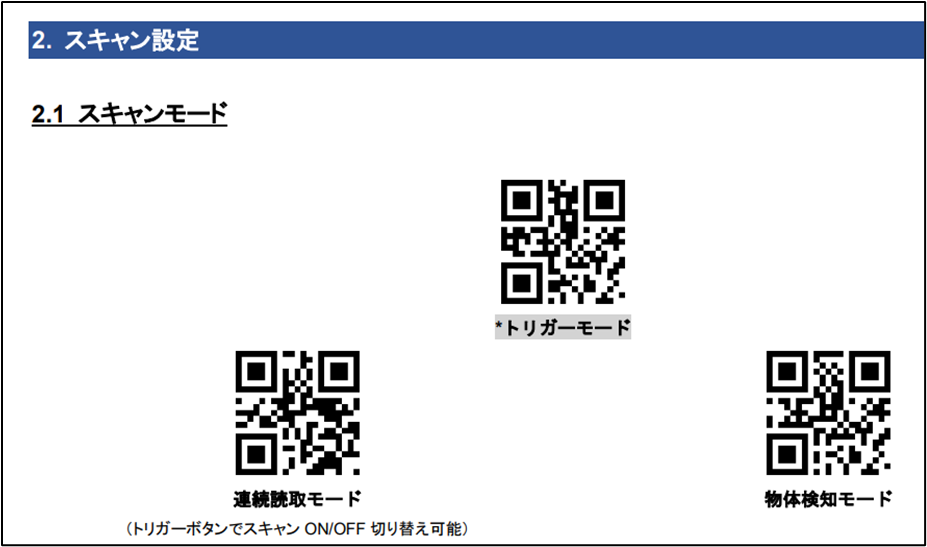
・トリガーモード:スキャナーのトリガを押すと読み取り可能となります。
・連続読み取りモード:常にスキャンができる状態となります。
・物体検知モード:スキャンできる範囲に物体が入ると自動でスキャン可能状態となります。
プレフィックス(先頭) / サフィックス(末尾)に付加する文字の設定
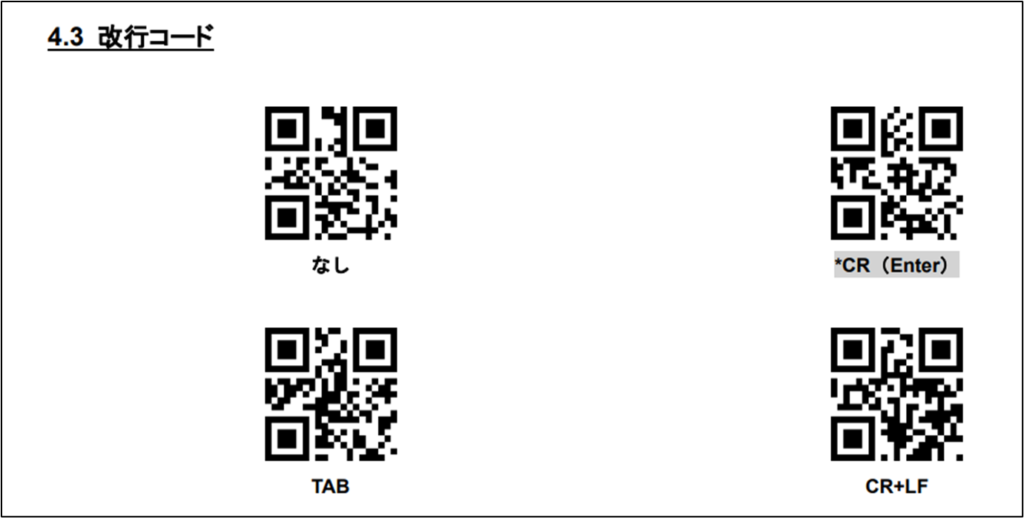
読み取ったバーコードデータの先頭もしくは末尾に文字の付加を設定できます。
例えば、末尾に [CR][LF]や[TAB]を指定すると、読み取ったバーコードが表示された後に、自動的に入力を確定させたり、次のフィールドに移動したりする事が可能です
※プレフィックス(先頭) / サフィックス(末尾)ともに、最大 15 文字まで設定が可能です。
■エクセルの例図でご説明
バーコードデータ「12345678」を読み取ったときの動作をご説明します。
【例1】サフィックスがEnterのとき ※デフォルトの場合が多いです。
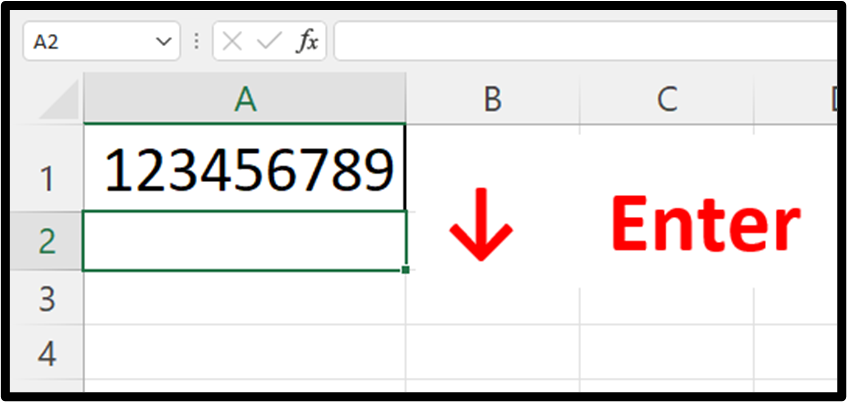
キーボードで数字を入力した後「Enter」を押した時と同じように、バーコード入力後にカーソルが下に移動します。
【例2】サフィックスをTabに設定したとき
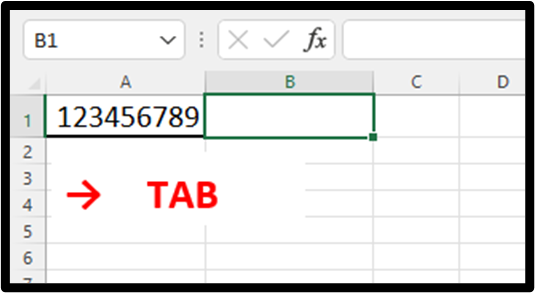
キーボードで数字を入力した後「Tab」を押した時と同じように、バーコード入力後にカーソルが右に移動します。
シンボルの種類と桁数の指定

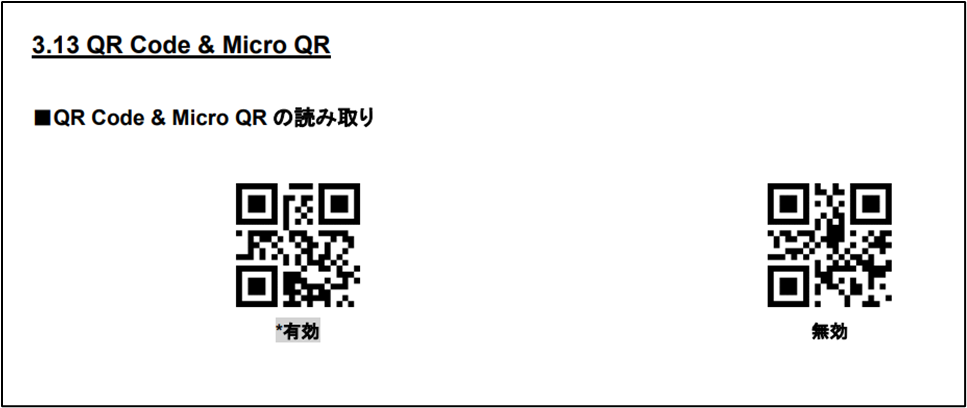
バーコードにはJANやITFなど様々な種類が存在していますが、読み取り種類のバーコードが毎回同じである場合、指定することができます。
例えば、同じ用紙にQRコードとJANコードがあり、JANのみを使用したい場合は、特定のバーコードの種類のみを読み取り許可とできます。また、使用するバーコードの種類と桁数をスキャナに指定しておくことで、誤ったバーコードの読み取りリスクが大幅に軽減されます。
- 読み取るバーコードの種類を限定することができます。リスト
- バーコードが2種類存在している場合は、限定することで誤スキャンを防止できます
バーコードリーダーの付加コードで効果アップ
バーコードリーダーは業務改善において、汎用性が高いツールです。
バーコードリーダーは、安価なものだ3,000円ほど~購入可能ですが、業務改善のツールとしては汎用性があり、効率化やミス防止にも役立ちます。
今回ご紹介しました付加コード設定以外にも様々な設定がありますので、ぜひ一度マニュアルに目を通してみてくださいね。
ほかにもエクセルでバーコードを作成できますので、今回の付加コード設定と合わせて活用することで職場の効率化につなげることができますよ。
⇒コスパ最強!!2023年おすすめのバーコードリーダーはこちらから


バーコードリーダーはコスパが高い改善ツールなんです。
バーコードリーダーはパソコンに接続でき、簡単に使用ができます。
バーコードとの連携で業務効率化にも繋がりますので業務改善を行いたい場合にもオススメです。
\2022年最新版!!/






